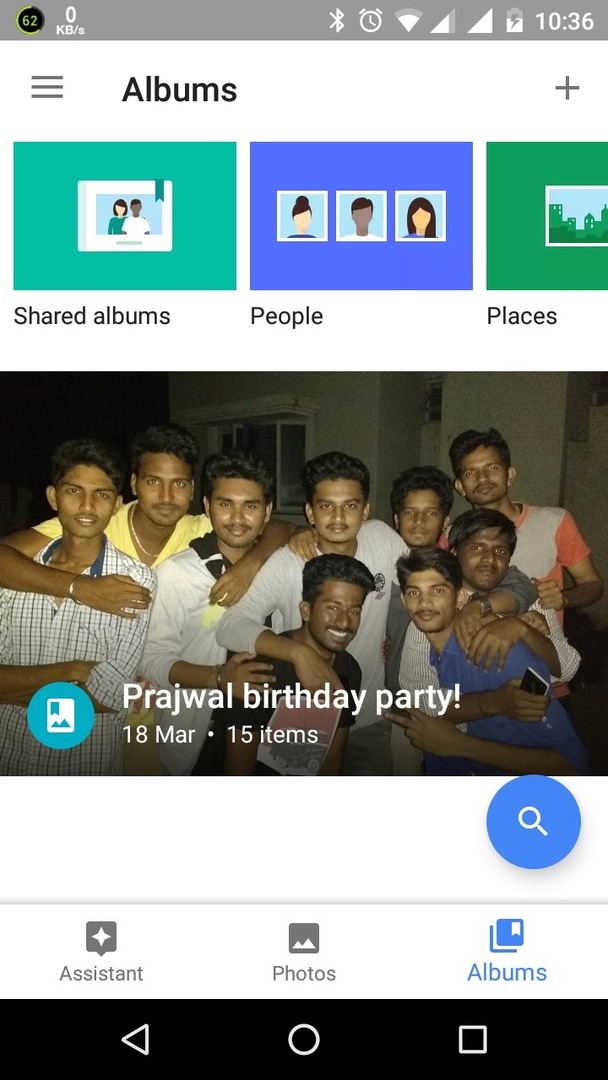לפעמים, אולי תרצה לראות את המאמר האחרון שפורסם עבור מילת מפתח, אבל החיפוש בגוגל מציג את כל תוצאות החיפוש של אותה מילת מפתח ללא מיון לפי תאריך. האם לא יעזור אם הייתה דרך למיין את תוצאות החיפוש של גוגל לפי תאריך? כן, זה אפשרי והמצאנו כמה דרכים כיצד להציג את תוצאות החיפוש של גוגל עבור מילת מפתח לפי תאריך בפוסט זה.
מָקוֹר: https://www.thewindowsclub.com/how-to-view-google-search-results-by-date
תוכן העניינים
שיטה 1: הצג את תוצאות החיפוש של Google לפי תאריך באמצעות הכלי 'כל זמן'
שלב 1: עבור אל google.com והקלד מילת מפתח ולחץ על להיכנס מפתח כדי לקבל את תוצאות החיפוש של גוגל.

שלב 2: בדף תוצאות החיפוש, אם סרגל הכלים מוסתר, לחץ על כלים לחצן כדי לראות את סרגל הכלים המכיל את הכלי כל זמן כפי שמוצג להלן.
שלב 3: לאחר מכן, לחץ בכל עת כלי כדי לראות את הרשימה הנפתחת ולבחור את מסגרת הזמן לפי הצורך שלך.

שלב 4: ברגע שתבחר מסגרת זמן, תוצאות החיפוש של גוגל ימוינו לפי תאריך כפי שמוצג להלן.

זוהי שיטה פשוטה לקבל את תוצאות החיפוש של גוגל לפי תאריך.
מקווה שזה היה מועיל.
שיטה 2: הצג תוצאות חיפוש של Google לפי תאריך באמצעות חיפוש מתקדם
שלב 1: עבור אל google.com והקלד מילת מפתח ולחץ על להיכנס מפתח כדי לקבל את תוצאות החיפוש של גוגל.

שלב 2: לאחר שתקבל את תוצאות החיפוש עבור מילת המפתח, לחץ הגדרות סמל קיים בפינה השמאלית העליונה בדף התוצאות.
שלב 3: לאחר מכן, בחר חיפוש מתקדם מהרשימה כפי שמוצג בצילום המסך שלהלן.

שלב 4: גלול מטה בדף החיפוש המתקדם ולחץ על העדכון אחרון אפשרות רשימה נפתחת ובחר את מסגרת הזמן שברצונך לבחור.
שלב 5: בסיום, לחץ חיפוש מתקדם כפתור בתחתית העמוד כפי שמוצג להלן.

שלב 6: זה יצמצם את התוצאות ויראה לפי תאריך איך בחרת.
כך תוכל לקבל את תוצאות החיפוש של גוגל לפי תאריך באמצעות אפשרות חיפוש מתקדם.
שיטה 3: הצג את תוצאות החיפוש של Google לפי תאריך על ידי שינוי כתובת האתר
שלב 1: פתח כרטיסייה חדשה בדפדפן שלך.
שלב 2: שנה והעתק את הקישור הבא לצפייה בתוצאות החיפוש של גוגל לפי תאריך (לפי ימים).
הערה: החלף thegeekpage עם כל מילת מפתח אחרת שתרצה לחפש בגוגל. גַם tbs=qdr: ד מייצג חיפוש לפי יְוֹם. אז הוסף מספר ימים ל-tbs=qdr: ד. לְמָשָׁל: tbs=qdr: d4 פירושו אחרון 4 ימים.
https://www.google.com/search? q=thegeekpage&source=lnt&tbs=qdr: ד
שלב 3: לאחר שינוי והעתקת הקישור לעיל, הדבק אותו בשורת הכתובת ולחץ על להיכנס מַפְתֵחַ.
שלב 4: כעת אתה יכול לראות את תוצאות החיפוש של גוגל המוצגות לפי מספר הימים שנבחר.
שלב 5: באופן דומה, אם ברצונך להציג את תוצאות החיפוש של גוגל לפי תאריך (לפי שבועות), לאחר מכן שנה והעתק את הקישור הבא והדבק אותו בשורת הכתובת ולחץ על להיכנס מפתח להשגת תוצאות.
הערה: החלף thegeekpage עם כל מילת מפתח אחרת שתרצה לחפש בגוגל. גַם tbs=qdr: w מייצג חיפוש לפי שָׁבוּעַ. אז הוסף מספר שבועות ל-tbs=qdr: w. לְמָשָׁל: tbs=qdr: w5 פירושו אחרון 5 שבועות.
https://www.google.com/search? q=thegeekpage&source=lnt&tbs=qdr: w5
כך תוכל להפוך את תוצאות החיפוש של גוגל המוצגות לפי תאריך בצורה חכמה על ידי שינוי כתובת האתר.
זהו זה חבר'ה.
מקווה שמאמר זה היה אינפורמטיבי ומועיל.
הודע לנו בקטע ההערות למטה.
תודה!